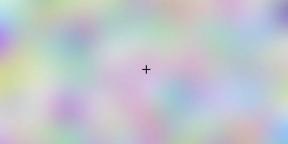Como preparar o iPhone para atualização para iOS 17
Miscelânea / / September 18, 2023
Instruções passo a passo para uma instalação correta e sem problemas.
Lançamento oficial da próxima versão do sistema operacional móvel da Apple planejado em 18 de setembro. iOS 17 contém muitas melhorias e Novas características, incluindo modo de painel de informações, widgets interativos, criação de seus próprios adesivos animados e muito mais.
Veja o que fazer se você estiver planejando fazer upgrade.
1. Verifique a compatibilidade com iOS 17
O novo sistema operacional pode ser instalado em quase todos os smartphones que suportam o iOS 16 anterior, com exceção do iPhone 8 e X. A lista completa de dispositivos é a seguinte:
- Linha iPhone 14;
- Linha iPhone 13;
- Linha iPhone 12;
- Linha iPhone 11;
- iPhone XS, iPhone XS Max, iPhone XR;
- iPhone SE 3ª e 2ª gerações.
Certifique-se de que seu gadget atenda a essa condição.
2. Conecte-se a um bom Wi-Fi
Se possível, encontre um estável conexão com a rede. O arquivo do firmware é bastante grande, por isso é melhor baixá-lo via Wi-Fi. Além disso, você precisará da Internet para criar uma cópia de backup, bem como para atualizar os aplicativos instalados.
3. Faça backup dos seus dados
Certifique-se de fazer backup do seu iPhone para que seus contatos, notas, fotos, vídeos e outros conteúdos estejam seguros caso algo dê errado. Você pode copiar informações de duas maneiras: via iCloud e no seu computador.
É mais rápido e conveniente fazer backup na nuvem diretamente do seu dispositivo. Para fazer isso, vá em Ajustes → Apple ID → iCloud.
Abra o Backup do iCloud. Certifique-se de que o botão de alternância de mesmo nome esteja ativado, clique em “Criar uma cópia de backup” e aguarde a conclusão do processo. Dependendo da quantidade de dados, isso pode levar algum tempo, principalmente na criação do primeiro cópias.
Você também pode fazer um backup no seu PC, por exemplo, se não houver espaço suficiente no iCloud. Para fazer isso, conecte seu iPhone ao computador com um cabo. Dependendo do sistema operacional que você está usando, as etapas podem variar um pouco.
No macOS Catalina e posterior, abra o Finder e clique no seu smartphone no menu lateral. Em seguida, selecione um backup no seu Mac e clique em “Fazer backup agora”.
No macOS anterior, bem como no Windows, inicie o iTunes e clique no botão “Dispositivos”. Na área “Backups”, selecione “Este PC” e clique em “Fazer backup agora”.
Aguarde até que o processo de cópia seja concluído e só então desconecte o iPhone.
4. Certifique-se de ter espaço livre
Para instalar o iOS 17, você precisará de pelo menos 4 GB de espaço livre no armazenamento integrado. Vá em Ajustes → Geral → Armazenamento do iPhone e certifique-se de ter espaço suficiente.
Caso contrário, use as recomendações do sistema neste menu. Você também pode limpar o cache em Telegrama ou Viber ou remova alguns jogos grandes.
5. Atualize seus aplicativos
Se você desativou as atualizações automáticas e não atualiza há algum tempo, alguns aplicativos podem não ser compatíveis com iOS 17 ou não oferecer suporte a novos recursos. Normalmente, os desenvolvedores tentam lançar atualizações a tempo do lançamento do iOS mais recente, portanto, verifique-as e instale-as.
Abra a App Store e toque no seu avatar, selecione “Atualizar tudo” e aguarde a conclusão do download. Por conveniência, você pode instalar atualizações automaticamente acessando “Configurações” → App Store → “Downloads automáticos” e ativando o botão de alternância “Atualizações de software”.
6. Instale o iOS 17
Assim que você ver a notícia de que um novo sistema operacional está disponível para download, vá em “Configurações” → “Geral” → “Atualização de Software” e clique em “Instalar” ou “Baixar e Instalar”. Após baixar o firmware, confirme a instalação e aguarde até que o processo seja concluído.
Novidade da Apple🍏🍎🍏
- A Apple exibiu o smartwatch extremo Apple Watch Ultra 2
- Como configurar e usar o novo modo Standby no iOS 17
- Vale a pena comprar o iPhone 15 e 15 Pro